

发布时间:2020-10-27 14: 04: 22
CleanMyMac作为一款专业的苹果电脑清理软件,它不仅仅能单纯的卸载不用、少用的应用,同时还支持:1、清理应用程序的数据文件,将应用重置回初始状态,减少空间占用;2、自动检查应用更新,保持应用的最新版本;3、快速清理应用程序的插件和扩展程序。
在本篇教程中,小编将使用Mac系统下的CleanMyMac X,为大家一一介绍上述功能。
使用CleanMyMac卸载或清除Mac上的应用程序,需要使用它的卸载器功能,点击“卸载器”菜单,然后点击右侧的“查看xx个应用程序”按钮,查看Mac上存在的应用程序。
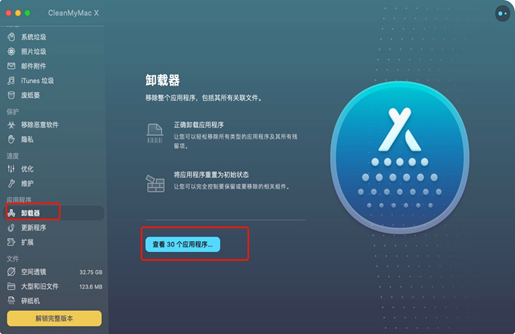
应用程序查看界面如下图2,左侧是筛选项,可以根据应用程序的类型、下载途径或供应商进行快速筛选。
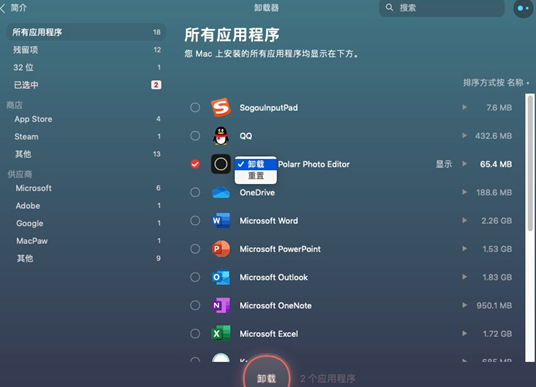
勾选上想要清除数据或卸载的应用以后,还需要选择清除的方式是“卸载”还是“重置”,如下图3。选择卸载则会完全卸载掉该应用程序;选择重置则会将应用重置到初始状态,同时删除应用数据,大家需要谨慎操作。
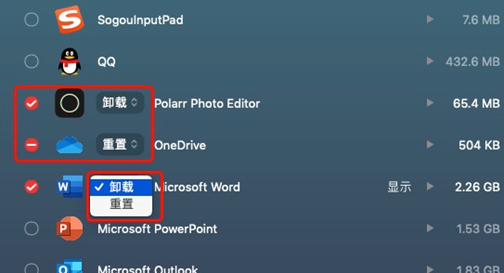
这里可以为不同的应用选择不同的清除方式,选择完成后,点击下方的“移除”按钮,开始清理应用,清理完成后,CleanMyMac界面如图4,会由此告诉用户此次清理了多少内存空间的应用。
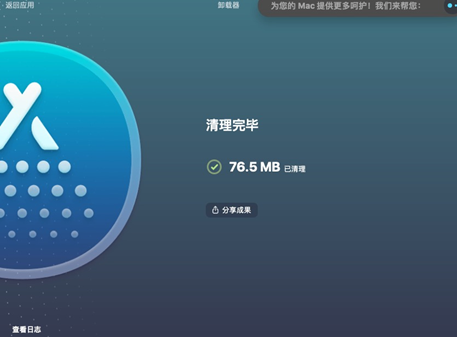
然后就是关于应用程序的检查更新功能,CleanMyMac会自动帮助用户检查已下载的应用程序的版本,如果有版本更新的地方,会做出对应提示。点击左侧的“更新程序”选项,CleanMyMac会告诉用户此时Mac有xx个需要更新的应用,如下图5。
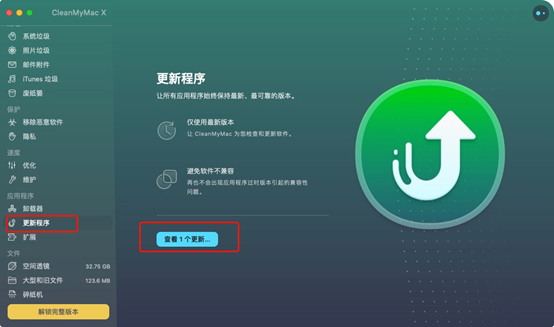
点击“查看x个更新”蓝色按钮,可以查看需要更新的应用以及对应的具体更新内容。在小编的Mac中,检测出来微信是有新版本更新的,版本更新内容如下图6红框所示,同时在右上角告诉用户此次更新大小为40.3MB,勾选需要更细的应用,然后点击下方的“更新”按钮即可开始更新,使用起来非常的简便。
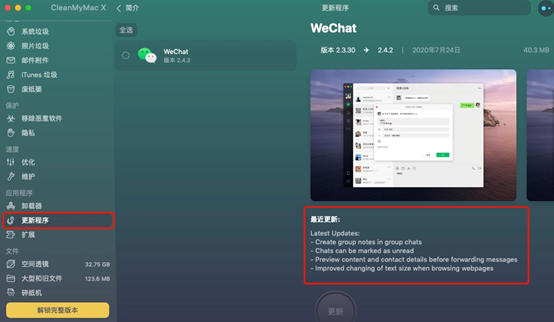
如果Mac没登录应用商店,CleanMyMac还会提示需要登录商店,输入App Store的Apple ID和密码,点击“登录”,登录以后等待程序更新完成即可。
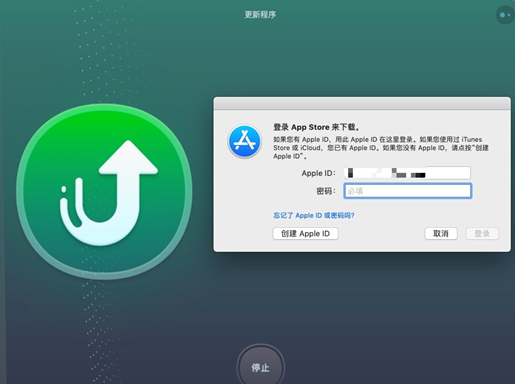
最后CleanMyMac还能管理无用或是少用的应用程序插件,如Flash插件、下载插件、浏览器插件等等。点击左侧“扩展”选项,然后在软件右侧勾选上需要移除的插件,点击下方的“移除”按钮即可移除此插件。
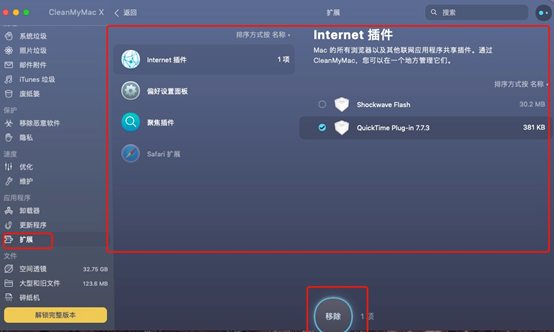
其中部分插件大概用户自己也不清楚是有何作用,那么可以鼠标右键点击此插件,然后选择“快速查看”,如下图9红框,即可快速查看插件的用途,以确保是否需要清除此插件。
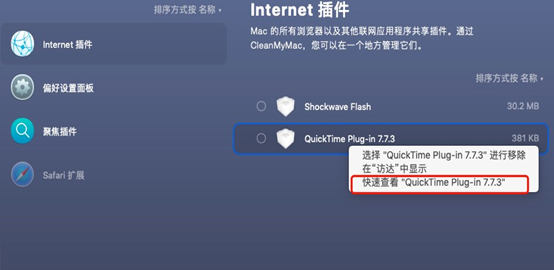
好啦,以上就是关于使用CleanMyMac快速管理Mac上应用程序的简单教程了,看完本教程,对CleanMyMac感兴趣的小伙伴们可以进入CleanMyMac中文网站,了解更多有用的软件相关信息哦!
作者署名:包纸
展开阅读全文
︾